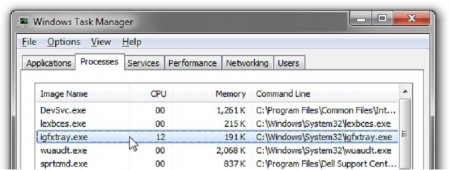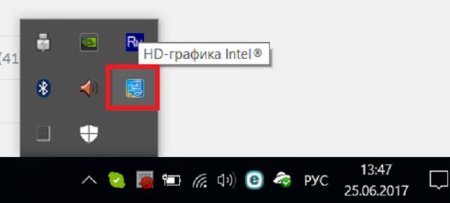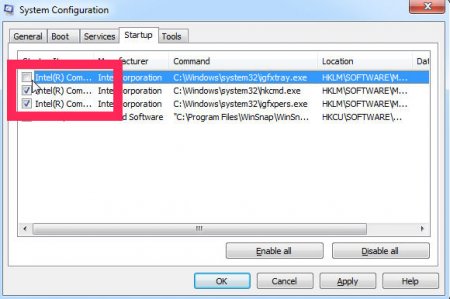Igfxtray - що це за процес в автозавантаженні?
Користувач під час роботи за комп'ютером може виявити якусь програму, іменовану igfxtray. Що це, мало хто знає з рядових користувачів, так як інформації в самої операційної системи практично немає. У цій статті буде докладно розказано, за що відповідає дане додаток, де знаходиться виконуваний файл, як його відключити або видалити, а також, що потрібно робити, якщо це вірус. Прочитайте статтю до кінця, щоб у всьому розібратися.
І це вірно, а він безпосередньо взаємодіє з драйвером відеокарти, встановленої в комп'ютері. З основних опцій можна виділити можливість змінювати роздільну здатність екрану, налаштувати контрастність, глибину кольору і так далі.
Запустіть Диспетчер задач" відкрийте вкладку "Подробиці" або "Процеси". Знайдіть там потрібний процес та натисніть по ньому правою клавішею миші. У контекстному меню виберіть "Відкрити розташування файлу". Видаліть виконуваний файл. Очистити кошик. Після цього процес буде повністю видалений з вашого комп'ютера.
Igfxtray в автозавантаженні - що це?
Дана програма або, як її ще можна назвати процес - відповідає за додавання інтерактивної іконки Intel Graphics в системний трей на панелі завдань. Виходячи з назви, іконки, вже можна припустити, що розроблений процес компанією Intel.І це вірно, а він безпосередньо взаємодіє з драйвером відеокарти, встановленої в комп'ютері. З основних опцій можна виділити можливість змінювати роздільну здатність екрану, налаштувати контрастність, глибину кольору і так далі.
Де він знаходиться в системі
З'ясувавши, що igfxtray - це процес відповідає за висновок іконки в трей, поговоримо про те, де розташовано виконуваний файл програми. Це знадобиться нам пізніше. Знаходиться він по шляху C:WindowsSystem32". До речі, відкрити папку відразу ви можете через "Диспетчер завдань". Ось, що потрібно для цього: Відкрити вкладку"Процеси". Знайти названий. Вибрати з контекстного меню опцію "Показати розташування файлу". Після цього з'явиться вікно з потрібним файлом.Чи можна його відключити
Знаючи, що це за процес - igfxtray, можна зробити висновок, що закрити його можна. Тому що він не системний, а, отже, не відповідає за функції самої операційної системи. Звичайно, після завершення процесу з трея пропаде та сама ікона. І користувачеві стануть недоступні надаються їй опції.Спосіб 1: завершити процес
Тепер поговоримо безпосередньо про те, як завершити процес. Перший спосіб передбачає використання інструментів "Диспетчера завдань", тому виконайте наступні дії: Відкрийте "Диспетчер завдань". Увійдіть у вкладку "Процеси". Виділіть потрібний. Натисніть "Завершити процес". Після цього він буде зупинений. Однак у даного методу є і недолік - після перезапуску системи він знову буде запущено.Спосіб 2: зупинити автозапуск
Запускається він з тієї причини, що виконуваний файл доданий в список автозавантаження. Відповідно, якщо ви хочете вимкнути його назавжди, вам необхідно його звідти прибрати. Для цього: Натисніть Win+R, щоб відкрити вікно "Виконайте". Введіть команду msconfig" і виконайте її. У діалоговому вікні перейдіть на вкладку "Автозавантаження" ("Startup"). Зніміть позначку з програми Intel(R), місцезнаходження якого знаходиться на шляху "C:WindowsSystem32igfxtray.exe". Далі прийміть зміни і закрийте вікна. Тепер після перезавантаження системи процес не буде запускатися.Спосіб 3: видалити виконуваний файл
Крім того, що за процес - igfxtray.exe ми вже знаємо два способи його завершення. Але що робити, якщо ви хочете го видалити повністю? Саме про це зараз і поговоримо.Запустіть Диспетчер задач" відкрийте вкладку "Подробиці" або "Процеси". Знайдіть там потрібний процес та натисніть по ньому правою клавішею миші. У контекстному меню виберіть "Відкрити розташування файлу". Видаліть виконуваний файл. Очистити кошик. Після цього процес буде повністю видалений з вашого комп'ютера.
Може бути вірусом
Багатьох хвилює питання, чи не вірус цей процес. Але, виходячи з того, що igfxtray - це програма, розроблена іменитої компанією Intel, можна зробити висновок, що ні. Однак, деякі зловмисники називають свої вірусні програми таким ім'ям, щоб заплутати користувача. Тому, якщо ви помітили дивну активність, перевірте комп'ютер на наявність вірусів. Це не зашкодить.Програми для автентифікації процесів
Перевірити комп'ютер можна за допомогою спеціальних програм. Зараз про них і піде мова: AdwCleaner - ця програма спеціалізується в пошуку рекламних вірусів. Якщо у вас є такі на комп'ютері, воно обов'язково їх виявить. Dr.Web CureIt! - дану програму рекомендують у першу чергу. Це свого роду антивірус, тільки він спеціалізується саме на специфічних процесах, які можуть виявитися вірусами. Цих програм цілком достатньо, щоб усунути загрозу.Висновок
Ось ми і з'ясували, що igfxtray - це процес, який відповідає за додавання іконки Intel Graphics в трей системи, який розташований на панелі завдань. Але більш важливим є той факт, що ми з'ясували, як треба вчинити, якщо під ім'ям процесу ховається вірус.Цікаво по темі
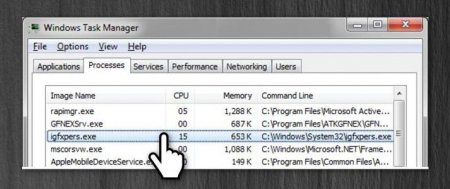
Igfxpers - що це за процес
В операційній системі може одночасно працювати величезна кількість процесів, які відповідають за різні параметри Windows. Всі їх ви можете подивитися
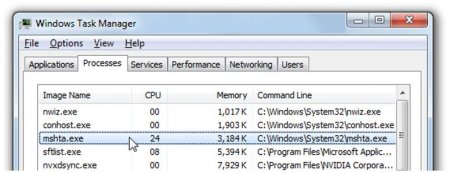
Mshta.exe - що це за процес, яку роль виконує в системі і як його видалити
Якщо ви відкриєте "Диспетчер завдань", то виявите, що в операційній системі запущено величезна кількість різноманітних процесів. Всі вони необхідні
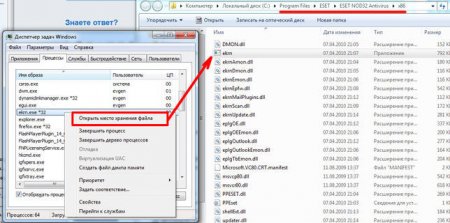
Ekrn.exe - що це за процес і чому він вантажить систему
У цій статті буде розказано про ekrn.exe. Що це за процес, для чого він потрібен, чому може вантажити систему і як це виправити - це ви і дізнаєтесь
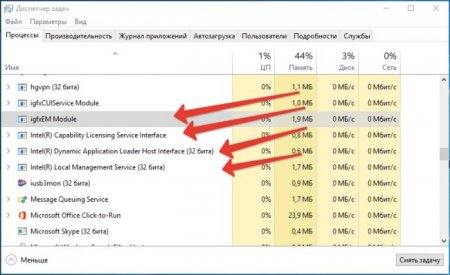
Hkcmd - що це за процес, для чого він потрібен і чи можна його видалити
Якщо у вас комп'ютер на базі операційної системи Windows і ви використовуєте процесор виробництва від компанії Intel, то можете виявити додаток hkcmd
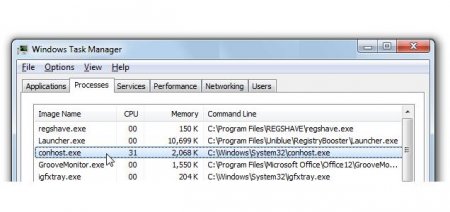
Conhost.exe - що це: визначення, особливості та вимоги
Працюючи за комп'ютером, користувач у будь-якому випадку буде взаємодіяти з такою системною програмою, як "Диспетчер завдань". Там він може помітити

Як відключити "Скайп": інструкція
Популярна програма для спілкування Skype після установки запускається при кожному включенні комп'ютера. В більшості випадків користувачі залишають її